
Yn anffodus, mae sail wirioneddol i jôcs am fywyd defnyddwyr Android ger yr allfa. Heddiw, rydym am ddweud wrthych sut i ymestyn oes batri'r ddyfais.
Rydym yn trwsio'r defnydd uchel o fatri yn y ddyfais Android.
Efallai y bydd sawl rheswm dros ddefnydd pŵer eich ffôn neu dabled fod yn rhy uchel. Ystyriwch y prif rai, yn ogystal ag opsiynau ar gyfer dileu niwsans o'r fath.
Dull 1: Analluogi Synwyryddion a Gwasanaethau diangen
Mae dyfais Android fodern yn ddyfais dechnegol soffistigedig iawn gyda llawer o wahanol synwyryddion. Yn ddiofyn, maen nhw ymlaen bob amser, ac o ganlyniad i hyn, maen nhw'n defnyddio egni. Mae'r synwyryddion hyn yn cynnwys, er enghraifft, GPS.
- Rydyn ni'n mynd i mewn i osodiadau'r ddyfais ac yn dod o hyd i'r eitem ymhlith y paramedrau cyfathrebu "Geodata" neu "Lleoliad" (Yn dibynnu ar fersiwn Android a firmware eich dyfais).

- Diffoddwch rannu lleoliad trwy symud y llithrydd cyfatebol i'r chwith.
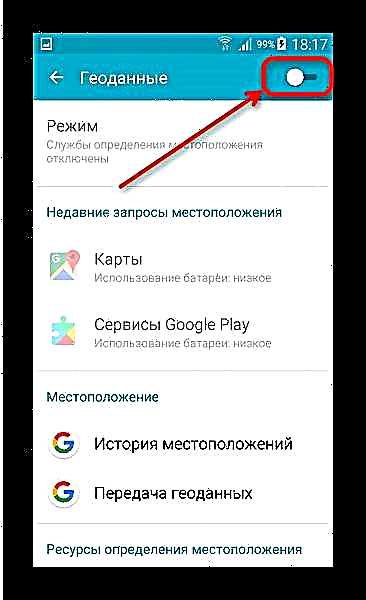
Wedi'i wneud - mae'r synhwyrydd wedi'i ddiffodd, ni fydd yn defnyddio egni, a bydd cymwysiadau (llywwyr a mapiau amrywiol) sydd ynghlwm wrth ei ddefnydd yn mynd i'r modd cysgu. Dewis cau arall yw clicio ar y botwm cyfatebol yn y ddyfais ddall (hefyd yn dibynnu ar y firmware a'r fersiwn OS).
Yn ogystal â GPS, gallwch hefyd ddiffodd Bluetooth, NFC, Rhyngrwyd symudol a Wi-Fi, a'u troi ymlaen yn ôl yr angen. Fodd bynnag, mae naws yn bosibl am y Rhyngrwyd - gall defnyddio batri gyda'r Rhyngrwyd wedi'i ddiffodd hyd yn oed dyfu os oes gan eich dyfais gymwysiadau cyfathrebu neu wrthi'n defnyddio'r rhwydwaith. Mae cymwysiadau o'r fath yn dod â'r ddyfais allan o gwsg yn gyson, gan aros am gysylltiad Rhyngrwyd.
Dull 2: Newid modd cyfathrebu'r ddyfais
Mae dyfais fodern yn cefnogi 3 safon gellog GSM (2G), 3G (gan gynnwys CDMA), yn ogystal â LTE (4G). Yn naturiol, nid yw pob gweithredwr yn cefnogi'r tair safon ac ni lwyddodd pob un i ddiweddaru'r offer. Mae'r modiwl cyfathrebu, gan newid yn gyson rhwng dulliau gweithredu, yn creu mwy o ddefnydd pŵer, felly mae'n werth newid y modd cysylltu mewn ardaloedd o dderbyniad ansefydlog.
- Rydyn ni'n mynd i mewn i'r gosodiadau ffôn ac yn yr is-grŵp o baramedrau cyfathrebu rydyn ni'n chwilio am eitem sy'n gysylltiedig â rhwydweithiau symudol. Mae ei enw, unwaith eto, yn dibynnu ar y ddyfais a'r firmware - er enghraifft, ar ffonau Samsung gyda fersiwn o Android 5.0, mae gosodiadau o'r fath wedi'u lleoli ar hyd y ffordd "Rhwydweithiau eraill"-Rhwydweithiau Symudol.

- Y tu mewn i'r ddewislen hon mae eitem "Modd Cyfathrebu". Trwy ei tapio unwaith, rydym yn cael ffenestr naid gyda dewis o ddull gweithredu'r modiwl cyfathrebu.

Rydyn ni'n dewis yr un iawn ynddo (er enghraifft, "GSM yn unig") Bydd y gosodiadau'n newid yn awtomatig. Yr ail opsiwn i gael mynediad i'r adran hon yw tap hir ar y switsh data symudol ym mar statws y peiriant. Gall defnyddwyr uwch awtomeiddio'r broses gan ddefnyddio cymwysiadau fel Tasker neu Llama. Yn ogystal, mewn ardaloedd â chyfathrebiadau cellog ansefydlog (mae'r dangosydd rhwydwaith yn llai nag un rhaniad, neu hyd yn oed yn nodi absenoldeb signal), mae'n werth troi ar y modd hedfan (mae hefyd yn fodd ymreolaethol). Gellir gwneud hyn hefyd trwy'r gosodiadau cysylltiad neu'r switsh yn y bar statws.
Dull 3: Newid disgleirdeb y sgrin
Sgriniau ffonau neu dabledi yw prif ddefnyddwyr bywyd batri'r ddyfais. Gallwch gyfyngu ar y defnydd trwy newid disgleirdeb y sgrin.
- Yn y gosodiadau ffôn, rydym yn chwilio am yr eitem sy'n gysylltiedig â'r arddangosfa neu'r sgrin (yn yr is-grŵp gosodiadau dyfeisiau yn y rhan fwyaf o achosion).

Rydyn ni'n mynd i mewn iddo. - Eitem "Disgleirdeb"Mae fel arfer wedi'i leoli gyntaf, felly mae'n hawdd dod o hyd iddo.

Ar ôl i chi ddod o hyd, tapiwch arno unwaith. - Yn y ffenestr naid neu mewn tab ar wahân, bydd y llithrydd addasiad yn ymddangos, lle byddwn yn gosod y lefel gyffyrddus ac yn clicio Iawn.

Gallwch hefyd osod addasiad awtomatig, ond yn yr achos hwn, mae'r synhwyrydd golau yn cael ei actifadu, sydd hefyd yn defnyddio'r batri. Ar fersiynau o Android 5.0 a mwy newydd, gallwch hefyd addasu disgleirdeb yr arddangosfa yn uniongyrchol o'r llen.
Ar gyfer perchnogion dyfeisiau sydd â sgriniau AMOLED, bydd canran fach o egni yn helpu i arbed thema dywyll neu bapur wal tywyll - nid yw picseli du mewn sgriniau organig yn defnyddio ynni.
Dull 4: Analluogi neu ddileu cymwysiadau diangen
Gall cymwysiadau cam-ffurfweddu neu wedi'u optimeiddio'n wael fod yn rheswm arall dros ddraen batri uchel. Gallwch wirio'r llif gan ddefnyddio'r offer Android adeiledig, ym mharagraff "Ystadegau" paramedrau defnydd pŵer.
Os oes rhywfaint o gymhwysiad nad yw'n rhan o'r OS yn y safleoedd cyntaf yn y siart, yna mae hwn yn achlysur i feddwl am ddileu neu anablu rhaglen o'r fath. Yn naturiol, mae'n werth ystyried achos y ddyfais am y cyfnod gwaith - os gwnaethoch chi chwarae tegan trwm neu wylio fideo ar YouTube, yna mae'n rhesymegol y bydd y cymwysiadau hyn yn y lleoedd cyntaf i'w bwyta. Gallwch chi analluogi neu atal y rhaglen fel hon.
- Yn y gosodiadau ffôn yn bresennol "Rheolwr Cais" - mae ei leoliad a'i enw yn dibynnu ar fersiwn yr OS ac opsiwn cragen y ddyfais.

- Ar ôl ei nodi, gall y defnyddiwr weld rhestr o'r holl gydrannau meddalwedd sydd wedi'u gosod ar y ddyfais. Rydym yn chwilio am un sy'n bwyta'r batri, tap arno unwaith.

- Rydym yn mynd i mewn i ddewislen eiddo'r cais. Ynddo, rydym yn dewis yn olynol Stopiwch-Dileu, neu, yn achos cymwysiadau wedi'u gwnïo i'r firmware, Stopiwch-Diffoddwch.

Wedi'i wneud - nawr ni fydd cais o'r fath yn defnyddio'ch batri mwyach. Mae yna reolwyr cymwysiadau amgen hefyd sy'n eich galluogi i wneud hyd yn oed mwy - er enghraifft, Titanium Backup, ond ar y cyfan mae angen mynediad gwreiddiau arnyn nhw.
Dull 5: Calibro'r Batri
Mewn rhai achosion (ar ôl diweddaru'r firmware, er enghraifft), gall y rheolwr pŵer bennu gwerthoedd gwefr batri yn anghywir, sy'n ei gwneud hi'n ymddangos ei fod yn gollwng yn gyflym. Gellir graddnodi'r rheolydd pŵer - mae sawl dull graddnodi yn eich gwasanaeth.
Darllen mwy: Graddnodi'r batri ar Android
Dull 6: Amnewid y batri neu'r rheolydd pŵer
Os na chynorthwyodd yr un o'r dulliau uchod chi, yna, yn fwyaf tebygol, mae'r rheswm dros ddefnydd uchel y batri yn gorwedd yn ei gamweithio corfforol. Y cam cyntaf yw gwirio a yw'r batri wedi chwyddo - fodd bynnag, gellir gwneud hyn yn annibynnol yn unig ar ddyfeisiau sydd â batri symudadwy. Wrth gwrs, os oes gennych chi sgiliau penodol, gallwch hefyd ddadosod dyfais ag un na ellir ei symud, ond ar gyfer dyfeisiau ar y cyfnod gwarant bydd hyn yn golygu colli gwarant.
Yr ateb gorau yn y sefyllfa hon yw cysylltu â chanolfan wasanaeth. Ar y naill law, bydd hyn yn eich arbed rhag treuliau diangen (er enghraifft, ni fydd ailosod y batri yn helpu rhag ofn i'r rheolwr pŵer gamweithio), ac ar y llaw arall, ni fydd yn eich amddifadu o warant os mai'r ffatri oedd achos y problemau.
Gall y rhesymau pam y gellir arsylwi anghysondebau wrth ddefnyddio pŵer dyfais Android fod yn wahanol. Mae rhai opsiynau gwych iawn yn dod ar eu traws, fodd bynnag, dim ond yr uchod y gall y defnyddiwr cyffredin ei gael ar y cyfan.

















